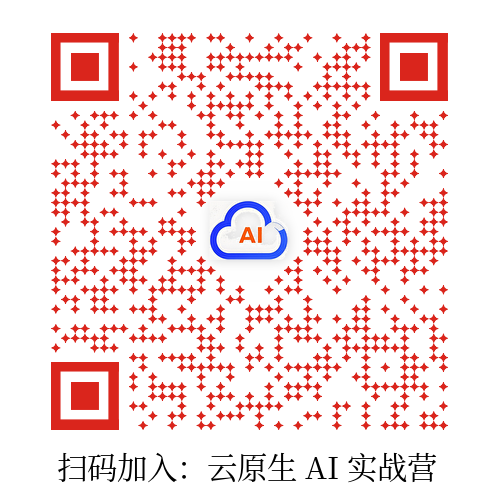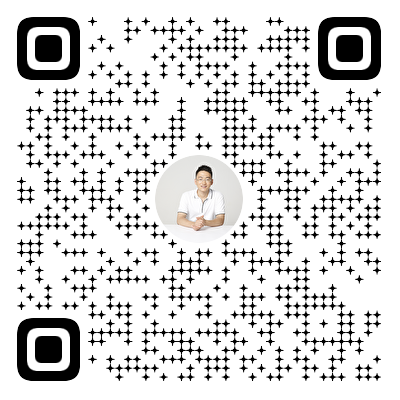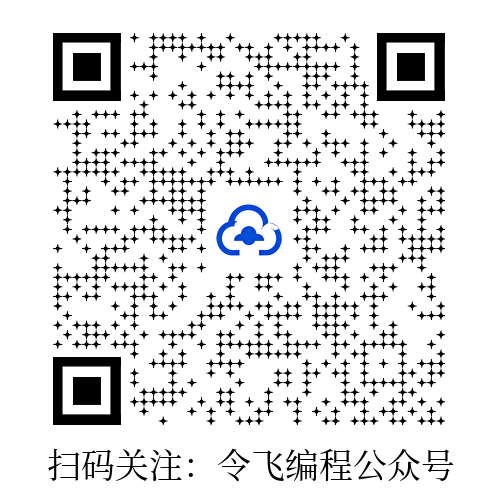如何使用 Docker 快速部署 OneX 项目?
为了尽可能多的涵盖 Go 项目开发中常用的技术,OneX 项目具有一定的复杂度,这也会带来一定的部署难度。为了降低入手难度,同时让大家学习到软件部署的方法和技术,OneX 项目提供了多种不同的软件部署方式,以满足不同的部署需求。
本文,我会介绍这些部署方式,并在接下来的几节课中,给你详细介绍具体如何部署 OneX 项目。也希望,你不仅能把 OneX 项目部署成功,而且能从中学习到很多 Linux 下部署软件的方法和技术。
建议
建议根据Go开发环境准备准备一套可用的 Go 开发环境。当然,你也可以在已有机器上部署,但可能会遇到些问题,不用担心,问题不多且可解决。
高效学习方法之一:带着问题去学习
在开始部署之前,我想先分享一个高效的学习方法:问题驱动型学习方式。
在部署 OneX 项目的过程中,因为部署环境、网络环境、开发水平等差异,会导致在部署过程中,可能会遇到各种各样的问题。这些问题,可能会给你带来一些学习难度,甚至想放弃的念头。那么如何对待这些问题呢?请看一下我的想法。
首先,部署过程中遇到问题是非常正常的一件事,毕竟操作系统环境、网络环境、组件版本都可能存在不同。所以,当遇到问题时,需要你放平心态、以一颗积极的心态去看待这些问题。
其次,部署过程中遇到的问题,其实是非常好的学习入手点。我们可以带着这些问题,在互联网上调研问题可能出现的原因、解决方法,并最终解决这些问题。这个过程就是带着问题去学习,会极大的提高你的学习效率,扩展你的知识面,并且你对知识的理解程度、记忆深度都比正常的阅读型学习要深刻的多。如果,你在部署的过程中,发现项目脚本、代码出现问题,导致部署失败,你也可以积极提交 PR,修复这个Bug。未来找工作时,如果你觉得简历内容太少,想丰富一下,你也许可以加上一句:热爱开源,参与过开源项目的代码贡献等。
所以,如果部署过程中遇到问题,建议先尝试在互联网上查找问题可能出现的原因,并尝试解决问题。最简单的方法,就是将错误信息粘贴到 Google / Baidu 上,寻找具有相同错误的帖子/文章,看下这些帖子/文章中有没有相匹配的解决方法。在查找/解决问题的过程中,我们会学习到很多新的知识,这些知识是对我们解决问题的奖励。
当然,如果你花费了不少时间,仍然没有解决问题,也没必要继续耗费很多时间在这个问题上,这时候你可以在星球上直接向老师提问,寻求老师的帮助,尽快帮你解决学习过程中遇到的卡点。
这里我也准备了一份 OneX 排障指南 供你参考。
OneX 项目部署方式介绍
OneX 项目提供了 6 种部署方式,这些部署方式分别适用于不同的场景,并带来不同的收益。不同的部署方式,也会从不同的维度,去丰富你的运维知识、组件部署技能。这些部署方式如下图所示:
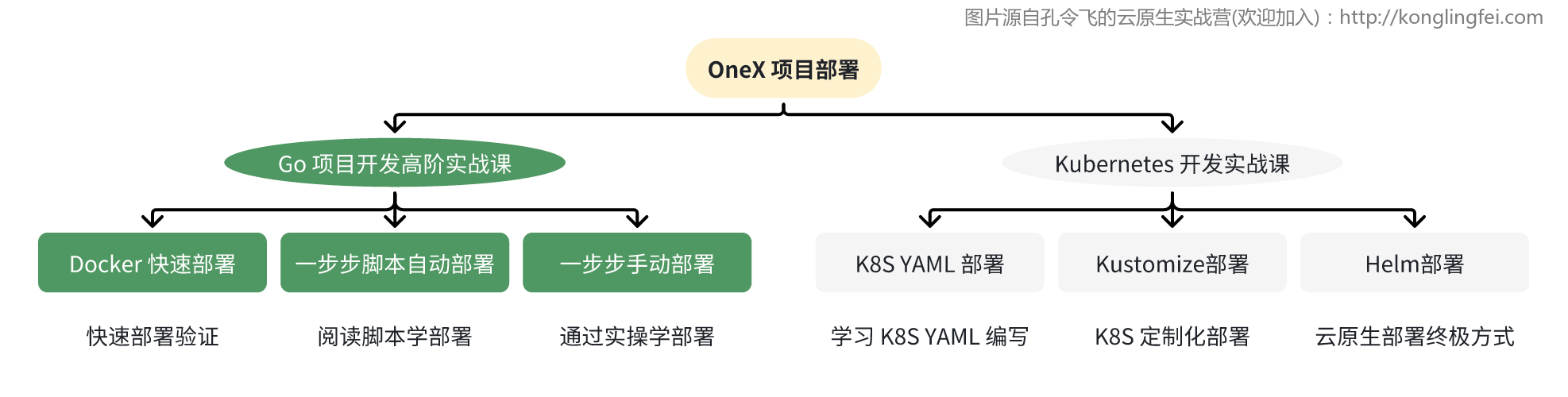
Go 项目开发高阶实战课中,会提供 3 种部署 OneX 项目的方式:
- Docker 快速安装: 最简单、最便捷的部署方式,可以让你快速部署好 OneX 项目,验证并体验 OneX 项目的功能等;
- 一步步脚本自动部署: OneX 项目是一个开源项目,你能看到的一切均是开源的,你可以通过阅读自动化部署脚本,了解 OneX 项目部署流程中每一个步骤的具体实现方式。你还可以通过阅读 Shell 脚本,学习 Shell 脚本编程知识。OneX 项目的 Shell 脚本可以作为你的 Shell 编程实战项目,通过魔改部署脚本,锻炼你的 Shell 编程能力;
- 一步步手动部署: 手动安装的步骤基本上跟脚本自动安装一样。在手动安装教程中,我会带着你,一步一步部署完整个 OneX 项目。在动手部署实操的过程中,我会解读部署指令,并介绍其中的知识和注意点等。
在 Kubernetes 开发实战课中,我会再介绍另外 3 种容器化部署方式。其中,Helm 部署,是生产环境中推荐的部署方式。
重要
最好基于一个新的 Linux 环境来安装,一方面可以保持操作系统环境的一致性,可以极大减少安装失败的概率。另一方面,执行命令时更加安全。
如果,你在一个已有的 Linux 环境中安装,并且环境中,已经安装有 etcd、jaeger、kafka、mariadb、mongo、redis 组件,请慎用 uninstall类操作,因为这些操作可能会清空已有的数据。
Docker 环境安装和配置(On Debian)
要使用容器部署 OneX 项目,我们需要安装并配置一个 Docker 环境,安装配置步骤如下:
- 卸载旧版本;
- 添加 Docker 官方 GPG 密钥;
- 将仓库添加到 Apt 源中;
- 安装 Docker;
Docker 安装官方文档:Install Docker Engine on Debian
1. 卸载旧版本
为了减少安装 Docker 时的脏数据干扰,这里先幂等卸载旧版本:
$ for pkg in docker.io docker-doc docker-compose podman-docker containerd runc; do sudo apt-get remove $pkg; done
2. 添加 Docker 官方 GPG 密钥
操作命令如下:
$ sudo apt-get update
$ sudo apt-get install ca-certificates curl gnupg
# 创建一个名为 /etc/apt/keyrings 的新目录,并将其权限设置为 0755
$ sudo install -m 0755 -d /etc/apt/keyrings
$ curl -fsSL https://download.docker.com/linux/debian/gpg | sudo gpg --dearmor -o /etc/apt/keyrings/docker.gpg
$ sudo chmod a+r /etc/apt/keyrings/docker.gpg
因为国内访问国外网络不稳定,上述操作可能会超时,可以多试几次。
3. 将仓库添加到 APT 源中
操作命令如下:
$ echo \
"deb [arch=$(dpkg --print-architecture) signed-by=/etc/apt/keyrings/docker.gpg] https://download.docker.com/linux/debian \
$(. /etc/os-release && echo "$VERSION_CODENAME") stable" | \
sudo tee /etc/apt/sources.list.d/docker.list > /dev/null
$ sudo apt-get update # 别忘了执行这一步。可以确保系统能够识别并安装来自 Docker 软件源的软件包
上述指令会将 Docker 的软件源添加到Debian系统的软件源列表中,并进行更新。
4. 安装 Docker
安装命令如下:
$ sudo apt install -y docker-ce docker-ce-cli containerd.io docker-buildx-plugin docker-compose-plugin
上述命令,安装了多个 Docker 软件包,这些软件包作用如下:
docker-ce:Docker 社区版,即 Docker 的核心程序;docker-ce-cli:Docker 的命令行工具;containerd.io:Docker 的容器运行时;docker-buildx-plugin:Docker 多平台构建插件;docker-compose-plugin:Docker 的容器编排工具。
安装成功之后,默认 docker 已经处在运行中状态,可以执行systemctl status docker命令查看 Docker 运行状态:
$ systemctl status docker
● docker.service - Docker Application Container Engine
Loaded: loaded (/lib/systemd/system/docker.service; enabled; preset: enabled)
Active: active (running) since Tue 2024-01-16 17:27:43 CST; 1min 56s ago
TriggeredBy: ● docker.socket
Docs: https://docs.docker.com
Main PID: 2993878 (dockerd)
Tasks: 10
Memory: 38.3M
CPU: 316ms
CGroup: /system.slice/docker.service
└─2993878 /usr/bin/dockerd -H fd:// --containerd=/run/containerd/containerd.sock
docker 的配置文件是 /etc/docker/daemon.json,该文件位于 Docker 配置目录下,通常是 /etc/docker/目录。如果该文件不存在,可以手动创建一个或者你可以直接使用以下配置,覆盖已有的配置:
$ sudo tee /etc/docker/daemon.json << EOF
{
"exec-opts": ["native.cgroupdriver=systemd"],
"insecure-registries": [],
"live-restore": true,
"bip": "172.16.0.1/24",
"storage-driver": "overlay2",
"registry-mirrors": ["https://registry.docker-cn.com"],
"data-root": "/data/lib/docker",
"log-driver": "json-file",
"dns": [],
"default-runtime": "runc",
"log-opts": {
"max-size": "100m",
"max-file": "10"
}
}
EOF
配置参数说明如下:
exec-opts:用于配置 Docker 执行时的选项。native.cgroupdriver=systemd指定使用系统的 systemd cgroup 驱动程序。Cgroup 控制组(Control Groups)是一种内核功能,可以限制一组进程的系统资源。insecure-registries:用于配置不安全的镜像仓库地址。本例中该值为空数组,说明未指定任何不安全的镜像仓库地址。live-restore:是否恢复容器状态以支持服务的不间断更新,在这个例子中,该值为true表示启用容器状态恢复。bip:配置 Docker 容器网络地址的 IP 范围。本例中该值为172.16.0.1/24表示使用172.16.0.0/24子网进行 Docker 容器通信。storage-driver:用于指定使用的存储驱动。本例中该值为overlay2指定使用 OverlayFS2 存储驱动。registry-mirrors:用于配置 Docker 镜像加速器地址。本例中该值为["https://registry.docker-cn.com"],表示使用https://registry.docker-cn.com作为 Docker 镜像加速器地址。data-root:配置 Docker 的数据存放路径。本例中该值为/data/lib/docker。如果你的/目录存储空间满足不了需求,需要设置data-root为更大的目录。这里建议,一开始就设置为一个存储空间大的目录。dns:配置选项用于设置容器的 DNS 服务器。default-runtime:配置选项用于设置默认的运行时。log-driver:配置 Docker 日志驱动程序。本例中该值为json-file,表示使用 json 格式记录 Docker 日志。log-opts:配置 Docker 日志选项。该字段是一个 JSON 对象,包括 :max-size:用于限制 Docker 日志文件的最大大小。本例中该值为100m,表示 Docker 日志文件的大小不能大于100M。可以使用b、k、m、g后缀来指定单位(字节、千字节、兆字节、吉字节)。max-file:用于限制 Docker 日志文件的数量。在本例中,该值为10,表示 Docker 只会保留最后10个日志文件。
配置完成后,记得重启 docker:
$ sudo systemctl restart docker
测试 docker 是否安装成功。
这里,我们可以运行一个 hello world 容器,来查看 Docker 是否成功安装,启动命令如下:
$ sudo docker run hello-world
Unable to find image 'hello-world:latest' locally
latest: Pulling from library/hello-world
b8dfde127a29: Pull complete
Digest: sha256:0fe98d7debd9049c50b597ef1f85b7c1e8cc81f59c8d623fcb2250e8bec85b38
Status: Downloaded newer image for hello-world:latest
...
Hello from Docker!
This message shows that your installation appears to be working correctly.
....
docker run hello-world 命令会下载 hello-world 镜像,并启动容器,打印安装成功提示信息后退出。
Docker 安装后配置
安装成功后,我们还需要做一些其他配置。主要有两个,一个是配置 docker,使其可通过 non-root 用户使用;另一个是配置 docker 开机启动。
- 使用 non-root 用户操作 docker。
我们在 Linux 系统上操作,为了安全,需要以普通用户的身份登录系统并执行操作。所以,我们需要配置 docker,使它可以被 non-root 用户使用。具体配置方法如下:
$ sudo -i groupadd docker # 创建 `docker` 用户组
$ sudo -i usermod -aG docker $USER # 将当前用户添加到 `docker` 用户组下
$ newgrp docker # 重新加载组成员身份
$ docker run hello-world # 确认能够以普通用户使用 docker
如果在执行 sudo groupadd docker 时报 groupadd: group 'docker' already exists 错误,说明 docker 组已经存在了,可以忽略这个报错。
如果你在将用户添加到 docker 组之前,使用 sudo 运行过 docker 命令,你可能会看到以下错误:
WARNING: Error loading config file: /home/user/.docker/config.json -
stat /home/user/.docker/config.json: permission denied
这个错误,我们可以通过删除 ~/.docker/ 目录来解决,或者通过以下命令更改 ~/.docker/ 目录的所有者和权限:
$ sudo chown "$USER":"$USER" /home/"$USER"/.docker -R
$ sudo chmod g+rwx "$HOME/.docker" -R
- 配置 docker 开机启动。
我们如果重启 Linux 机器,肯定不想再重启一次 Docker,我们希望 Docker 能够一直处在运行中状态。所以,我们还需要将 Docker 配置为开启启动,配置命令如下:
$ sudo systemctl enable docker.service # 设置 docker 开机启动
$ sudo systemctl enable containerd.service # 设置 containerd 开机启动
5. 排障
在安装过程中,你可能会遇到一些错误,下面是一些常见问题的修复方法。
执行 systemctl restart docker 报错
如果执行 systemctl restart docker 报以下错误:
Jul 14 19:59:05 n37-083-200 dockerd[3113175]: time="2023-07-14T19:59:05.068736291+08:00" level=info msg="Starting up"
Jul 14 19:59:05 n37-083-200 dockerd[3113175]: time="2023-07-14T19:59:05.084662580+08:00" level=info msg="[graphdriver] trying configured driver: overlay2"
Jul 14 19:59:05 n37-083-200 dockerd[3113175]: time="2023-07-14T19:59:05.289191881+08:00" level=info msg="Loading containers: start."
Jul 14 19:59:05 n37-083-200 dockerd[3113175]: time="2023-07-14T19:59:05.481750463+08:00" level=error msg="Resolver Start failed for container ad2c52cd91071f0a5b8391d4593995820062eae33aabf371770a5ed12e3f0d3e, \"setting up IP table rules failed: (iptables failed: iptables --wait -t nat -N DOCKER_OUTPUT: iptables v1.8.2 (nf_tables): Chain already exists\\n (exit status 1))\""
Jul 14 19:59:05 n37-083-200 dockerd[3113175]: time="2023-07-14T19:59:05.485829617+08:00" level=error msg="Resolver Start failed for container bf6e1c5625ced7b95216f2169d3eeaff0b4f4d0b6a4e61ae9ed9e4b5e03f4e3c, \"setting up IP table rules failed: (iptables failed: iptables --wait -t nat -N DOCKER_OUTPUT: iptables v1.8.2 (nf_tables): Chain already exists\\n (exit status 1))\""
Jul 14 19:59:05 n37-083-200 dockerd[3113175]: time="2023-07-14T19:59:05.486454874+08:00" level=info msg="there are running containers, updated network configuration will not take affect"
Jul 14 19:59:05 n37-083-200 dockerd[3113175]: panic: runtime error: invalid memory address or nil pointer dereference
Jul 14 19:59:05 n37-083-200 dockerd[3113175]: [signal SIGSEGV: segmentation violation code=0x1 addr=0x30 pc=0x55f5f3462000]
Jul 14 19:59:05 n37-083-200 dockerd[3113175]: goroutine 286 [running]:
Jul 14 19:59:05 n37-083-200 dockerd[3113175]: github.com/docker/docker/daemon.(*Daemon).prepareMountPoints(0xc000986410?, 0xc000ac2000)
Jul 14 19:59:05 n37-083-200 dockerd[3113175]: /go/src/github.com/docker/docker/daemon/mounts.go:24 +0x1c0
Jul 14 19:59:05 n37-083-200 dockerd[3113175]: github.com/docker/docker/daemon.(*Daemon).restore.func7(0xc000ac2000)
Jul 14 19:59:05 n37-083-200 dockerd[3113175]: /go/src/github.com/docker/docker/daemon/daemon.go:602 +0x79
Jul 14 19:59:05 n37-083-200 dockerd[3113175]: created by github.com/docker/docker/daemon.(*Daemon).restore
Jul 14 19:59:05 n37-083-200 dockerd[3113175]: /go/src/github.com/docker/docker/daemon/daemon.go:599 +0xd7b
Jul 14 19:59:05 n37-083-200 systemd[1]: docker.service: Main process exited, code=exited, status=2/INVALIDARGUMENT
Jul 14 19:59:05 n37-083-200 systemd[1]: docker.service: Failed with result 'exit-code'.
可以通过以下方式来解决:
- 通过
kill -9 xxx杀死所有的 containerd 进程。 - 重启 containerd 服务:
systemctl restart containerd - 重启 docker 服务:
systemctl restart docker
OneX 项目容器化部署
上面我们部署好了 Go 开发环境和 Docker 环境,接下来,就可以使用 docker 一键部署整个 OneX 项目。
1. 下载 OneX 源码
OneX 项目源码托管在 GitHub 上,国内网络访问 GitHub 网速会比较慢,经常会出现超时,你可以配置 github.com host 来解决:
$ sudo tee -a /etc/hosts << EOF
140.82.114.4 github.com
EOF
代理 IP 140.82.114.4 可能会失效,你可以网上找其他可用的代理 IP 配置上。
想要安装 OneX 系统,首先需要先下载 OneX 源码。本课程使用的 OneX 源码分支为 v0.1.0。OneX 源码下载命令如下:
$ mkdir -p $WORKSPACE/golang/src/github.com/superproj
$ cd $WORKSPACE/golang/src/github.com/superproj
$ git clone https://github.com/superproj/onex
2. 初始化工作区
本课程使用的 Go 版本为 go1.22.2,go1.22.2 支持多模块工作区,所以这里也需要初始化工作区。初始化命令如下:
$ cd $WORKSPACE/golang/src/github.com/superproj
$ go work init
$ go env GOWORK # 执行此命令,查看 go.work 工作区文件路径
/home/going/workspace/golang/src/github.com/superproj/go.work
$ go work use ./onex/
3. 一键部署 OneX 服务
安装部署 onex 服务分为以下几步。
- 安装配置文件、启动二进制文件。安装命令如下:
$ cd $WORKSPACE/golang/src/github.com/superproj/onex
$ make docker-install # 会下载 ccr.ccs.tencentyun.com/superproj/onex-allinone-amd64:v0.1.0 镜像,并启动
上述命令会按顺序依次执行以下安装操作:
- 安装需要的软件包,并配置
/etc/hosts(具体可以查看/etc/hosts新增内容); - 依次安装存储组件:mariadb、redis、mongo、etcd;
- 依次安装其他中间件:jaeger、kafka;
- 安装 OneX 前准备工作:
- 配置
$HOME/.bashrc; - 初始化 MariaDB 数据库,创建 onex 数据库;
- 初始化 MongoDB,创建 onex 用户;
- 下载
ccr.ccs.tencentyun.com/superproj/onex-allinone-amd64:v0.1.0镜像,并创建onex容器。在onex容器中,会依次启动以下 OneX 服务:onex-usercenter、onex-apiserver、onex-gateway、onex-nightwatch、onex-pump、onex-toyblc、onex-controller-manager、onex-minerset-controller、onex-miner-controller、onex-fakeserver、onex-cacheserver;
上述服务是按照彼此间的依赖顺序启动的,服务依赖关系如下:
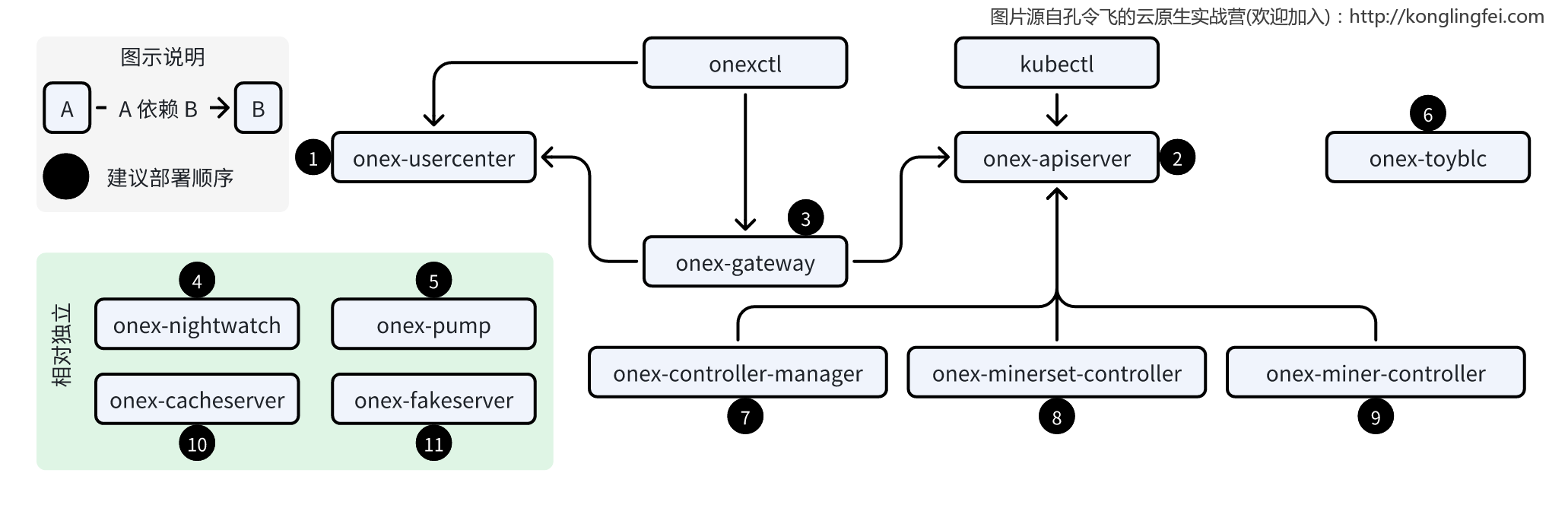
- 全面测试 OneX 中各个组件的功能。
如果命令的最后,输出以下文本,说明 OneX 系统被成功部署:
提示
如果你想基于当前源码,构建 docker 镜像并安装,可以执行以下命令来安装:
$ INSTALL_WITH_FRESH_IMAGE=1 make docker-install
如果,因为网络超时等原因,导致安装失败,可以先执行以下命令,卸载再安装:
$ make docker-uninstall # 先 uninstall,防止配置、组件等影响下一次安装
$ make docker-install
4. 测试项目是否部署成功
make docker-install 命令最后会调用 ${ONEX_ROOT}/scripts/installation/test.sh onex::test::test 命令来测试 OneX 系统功能是否正常。
你可以手动执行以下命令来测试:
$ cd ${ONEX_ROOT}
$ source manifests/env.local
$ ./scripts/installation/test.sh onex::test::test
如果 ./scripts/installation/test.sh onex::test::test 命令输出的最后出现 all test passed! 字符串,说明 OneX 项目成功部署并测试通过,如下图所示:
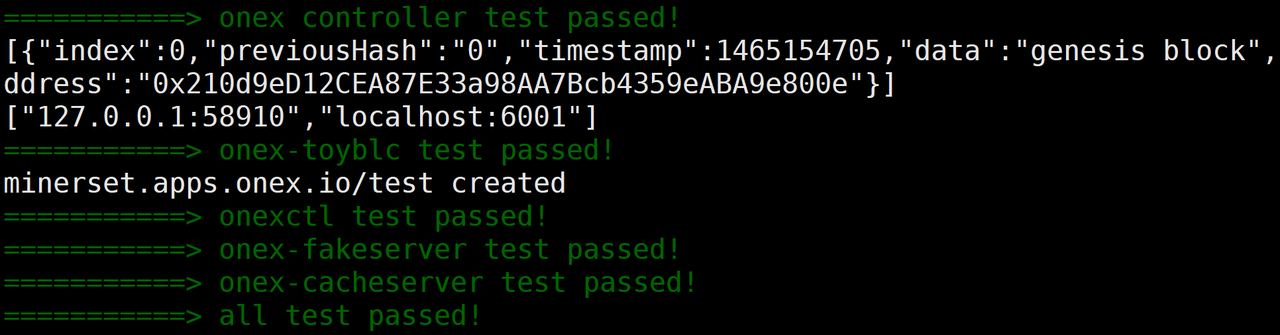
5. 启动 Swagger API 文档
此外,你还可以通过 swagger 命令来启动一个在线的 Swagger API 文档,命令如下:
$ make tools.install.swagger
$ make serve-swagger
2024/01/16 22:42:12 serving docs at http://localhost:65534/docs
之后,你可以通过 http://localhost:65534/docs 来访问 Swagger API 文档:
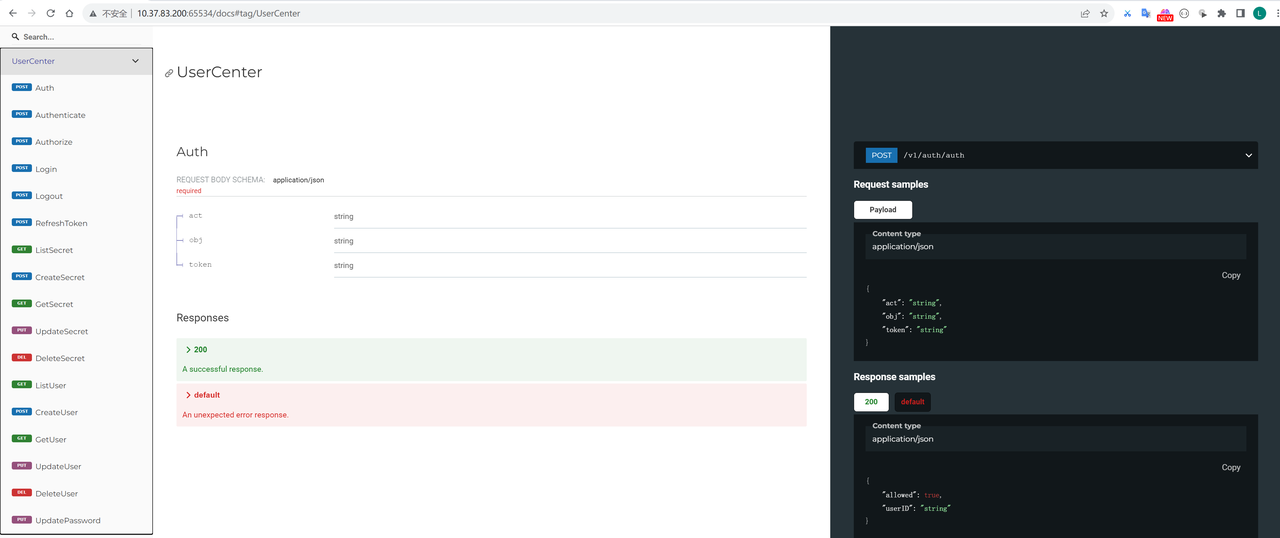
简单测试(声明式 API)
测试命令如下(需要指定 onex-apiserver 的 config 文件):
$ cd ${ONEX_ROOT} # OneX 项目仓库根目录
$ source manifests/env.local
$ kubectl --kubeconfig=${ONEX_ADMIN_KUBECONFIG} api-resources | egrep apps.onex.io # 查看 onex-apiserver 中 onex 自定义资源
$ kubectl --kubeconfig=${ONEX_ADMIN_KUBECONFIG} -n user-admin get minerset # 查看 minerset 资源列表
NAME READY CURRENT AVAILABLE AGE
test 2/2 2 2 33m
惊不惊喜,意不意外,没有安装任何 K8S 集群,但是却能像访问 K8S 集群一样去访问 OneX。这是因为 OneX 本身就包含了一个微型的 K8S 架构。
总结
在开始学习 OneX 项目前,你需要先部署好 OneX 系统,给自己准备好一个开发、部署环境。OneX 提供几乎所有的安装方式:Docker快速安装、脚本自动安装、手动部署等。旨在通过不同的安装方法,让你通过动手操作,学习如何在 Linux 下部署软件。
本节课,安装 OneX 最便捷的方法是容器化安装,命令如下:
$ make docker-install
课后练习
- 执行以下命令,再次安装一遍 OneX:
$ make docker-uninstall
$ make docker-install
- 阅读 Makefile
docker-install、docker-uninstall规则的实现,学习 OneX 的安装流程和实现。
更多部署方式请加入 孔令飞的云原生实战营 进行学习。